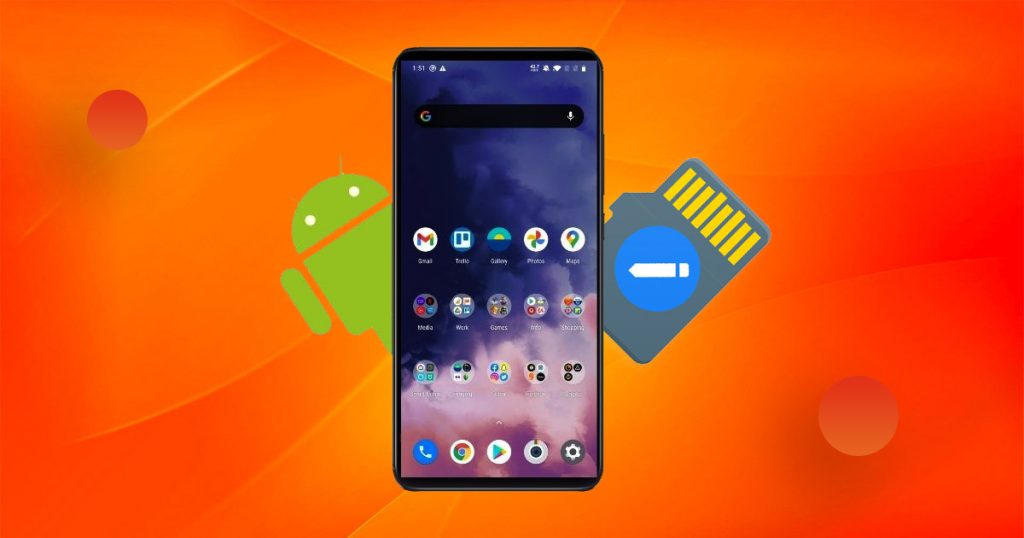當安卓手機記憶體存儲空間不足時,我們經常將SD卡作為手機內部儲存裝置。此舉是為了擴大手機內存空間。 但是,許多人直接把Mini SD卡放入卡槽,結果卻並未達到SD卡轉內存的目的,增加了記憶卡而手機內存並未增加,原來是需要對手機設定。那麼如何在Android手機將SD卡轉內存?
將SD卡轉內存的優缺點
將SD卡當成手機內部儲存裝置使用,可以擴展手機的內部儲存空間。這樣就可以在手機上下載安裝更多的應用程式和遊戲,以及儲存更多檔案。其次安全性更高,可以保護重要的檔案資料,因為它們不會被輕易地刪除或更改。
但是,我們還是要了解記憶卡轉換為手機內建存儲的缺點:
- 相較於手機內部儲存,SD卡的讀取與寫入檔案速度較慢,特別是當SD卡本身速度較慢時,更會影響手機執行速度。
- SD卡的壽命也有限。如果將SD卡當成手機的內部儲存裝置使用,手機的使用過程中就需要大量讀取與寫入數據。長時間的擦寫作業容易導致SD卡損壞,進而導致檔案資料的丟失。
- 還有就是將SD卡作為內部存儲後,它將不再是可移除的,因此無法將其從手機中取出並在其他裝置上使用。因此請謹慎對待。
我們建議大家盡可能使用手機本身的內部儲存。當然,如果確實需要使用SD卡作為手機內部儲存,請謹慎操作。
- 速度較慢:相較於內部存儲,SD卡的讀取和寫入速度通常較慢,這可能會影響手機的性能。
- SD卡的壽命較短:SD卡的讀寫週期有限,如果將其作為內部存儲使用,長時間的讀寫操作可能會導致SD卡損壞,從而導致檔案丟失。
- 不可移除:將SD卡作為內部存儲後,它將不再是可移除的,因此無法將其從手機中取出並在其他設備上使用。
在安卓手機中如何將外接SD卡轉內存?
如果您想將SD卡轉為手機內部儲存裝置使用,那麼它需要被格式化並加密,格式化之後,它便會成為手機的主要儲存空間。因此,在這樣操作之前應先把SD卡當中的內容備份到安全的地方,以免檔案丟失。具體步驟如下:
- 將SD卡插入手機,打開設定,找到[儲存空間與USB],可以看到有手機儲存空間和SD卡兩個儲存裝置。
- 此時SD卡還是[卸除式儲存空間],如果沒有該字樣,則表示SD卡已經是[手機儲存空間]的狀態。
- 點選[儲存空間與USB],選擇[SD卡]>[格式化為內部儲存空間]。
- 點選[清除與格式化],作業系統可能會提示SD卡執行緩慢,這表示您的SD卡速率不夠高,您可以點選[確定]繼續格式化SD卡或者更新其他SD卡再次嘗試。
- 格式化之後會提醒檔案遷移,您可以將自己的照片、檔案和部分應用轉移到這個新SD卡上。選擇[立即移動]>[下一步]>[移動]>[完成]即可。
- 完成以上操作後,重啟手機,即可將SD卡當成手機內部儲存裝置使用。
注意:
- 將SD卡轉為內存後,您可能僅能在這個手機中使用它,如果想在其他手機中使用,您需重新格式化它。
- 只有當SD卡插入這個安卓手機時,您的 Android 才能執行。當你刪除它時,它會導致恢復出廠資料。
- 我們建議您使用優質的記憶卡,這很重要,因為質量差的記憶卡會使您的Android運行緩慢。
- 格式化 SD 卡後,裡面的所有內容都將被刪除。這就是為什麼在開始時備份所有資料很重要的原因。
安全移除記憶卡
若需要在安卓手機移除記憶卡,您必須先卸下記憶卡,以免記憶卡中的檔案故障或受損。如果您將記憶卡當作內部儲存空間使用,並已將應用程式移到記憶卡內,卸載記憶卡後將無法再開啟這些應用程式。
從主畫面向上滑動,然後點選設定 > 儲存空間。
- 如果記憶卡是可攜式儲存空間:請點選 SD卡 > 退出。
- 若記憶卡是裝置儲存空間,請點選卡片名稱,然後點選三點選單 > 遷移資料。之後,您的 SD 卡應該是空的,點擊退出即可。如果要永久刪除它,則需要在彈出之前將其格式化為行動式儲存。
快速救援記憶卡丟失的檔案資料
另外,如果您不小心誤刪了手機SD卡裡的檔案或者是格式化SD卡,導致檔案資訊丟失,那麼您可以取出手機SD卡,通過讀卡機連接至電腦。,然後使用Bitwar檔案救援軟體能幫助你快速並且安全的救回裡面的檔案資訊。
Bitwar檔案救援軟體官網:https://www.bitwarsoft.com/zh-tw/data-recovery-software
免費下載安裝Bitwar檔案救援軟體:
以格式化記憶卡未例,使用Bitwar檔案救援軟體復原丟失的檔案:
- 啟動安裝後的Bitwar檔案救援軟體,用讀卡機將記憶卡連接到電腦,選擇要格式化的記憶卡。
- 選擇誤格式化掃描和要救援的檔案類型,然後單擊掃描按鈕。
- 掃描將快速地進行,然後,您可以在掃描中或掃描結束後,根據檔案名稱、類型、路徑等找到檔案並預覽它,然後單擊復原按鈕將其保存到電腦或其他存儲裝置。
為了防止檔案資訊再次丟失,請勿在救援所有檔案之前將救回的檔案資訊保存至SD卡。